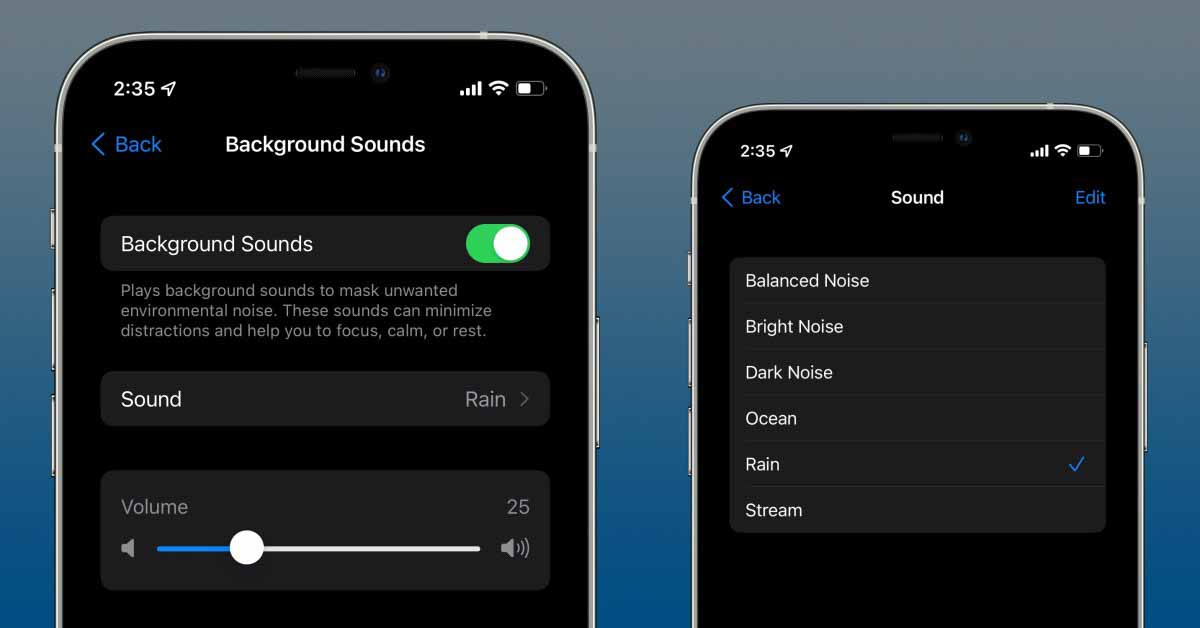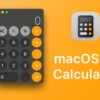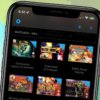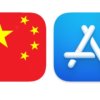В преддверии WWDC в июне Apple объявила, что фоновые звуки появятся в iOS, чтобы помочь пользователям сосредоточиться, успокоиться и отдохнуть. Теперь в бета-версии iOS 15 эта функция доступна для тестирования. Прочтите, как использовать фоновые звуки iPhone в iOS 15, что вы получаете, чего нет и многое другое.
Фоновые звуки доступны в шести вариантах: сбалансированный, яркий или темный шум, океан, дождь и ручей.
Вместо того, чтобы иметь собственное приложение, эта функция спрятана в настройках специальных возможностей для iPhone и iPad. Это действительно усложняет доступ, особенно потому, что команды Siri и ярлыки специальных возможностей пока не работают с фоновыми звуками. Однако есть ярлык Центра управления (спасибо, Арьен!).
У Apple есть некоторый опыт работы с окружающими звуками, поскольку в 2019 году она представила HomePod семь различных вариантов с белым шумом, потоком, дождем, океаном, ночью, лесом и камином.
Хотя фоновые звуки, вероятно, со временем улучшатся, эта встроенная функция iOS 15 / iPadOS 15, безусловно, не заменяет надежный вариант, такой как приложение Dark Noise.
iOS 15 в настоящее время доступна как общедоступная бета-версия для разработчиков, а официальный выпуск назначен на осень 2021 года.
Как использовать фоновые звуки iPhone в iOS 15
В iOS 15 откройте приложение «Настройки» (работает на iPhone и iPad). Проведите пальцем вниз и коснитесь «Доступность». Теперь проведите пальцем вниз и выберите «Аудио / Видео»> «Фоновые звуки». Коснитесь переключателя вверху, чтобы включить звук дождя по умолчанию. Переключатель действует как кнопка воспроизведения / паузы. во второй бета-версии iOS 15 команды Siri, похоже, не работают для включения / отключения фоновых звуков, и нет возможности использовать ярлык специальных возможностей с тройным щелчком, но вы можете использовать плитку Слух в Центре управления для воспроизведения / паузы и изменения фоновых звуков. Звук для тестирования, загрузки и изменения фоновых звуков Вы можете установить уровень громкости, когда вы используете фоновые звуки сами по себе, а также отдельный уровень громкости при использовании во время воспроизведения мультимедиа. Вы также можете отключить фоновые звуки при воспроизведении мультимедиа. Фоновые звуки в первый раз, для их полной загрузки потребуется некоторое время Вы можете использовать физические кнопки громкости вашего iPhone или iPad для фоновых звуков после их запуска
Фоновые звуки в Центре управления
Самый быстрый способ воспроизвести / приостановить и изменить фоновые звуки — использовать плитку Слух в Центре управления. Перейдите в Настройки> Центр управления> нажмите + рядом с Слушанием, если его еще нет. После нажатия на значок уха нажмите Фоновые звуки в нижней части экрана. Фоновые звуки: дождь, чтобы изменить звук
Ярлык Siri и специальных возможностей
В бета-версии 2 iOS 15 при попытке использовать Siri для воспроизведения / приостановки фоновых звуков он вытягивал случайный контент в музыкальном приложении вместо фактической функции фоновых звуков, и если фоновые звуки уже воспроизводятся, и вы просите Siri отключить его , Siri говорит: «Здесь ничего не играет». Apple также имеет смысл добавить ярлык специальных возможностей с помощью боковой кнопки тройного щелчка для фоновых звуков — нам придется подождать, чтобы увидеть, появится ли это в более поздних бета-версиях или с публичный релиз iOS 15 осенью
Завершение фоновых звуков iPhone
Фоновые звуки — определенно удобное дополнение к iOS 15, но использовать его немного неудобно. Он также довольно простой, поэтому, если вы думаете, что оцените больше звуков и богатых функций, отличный пользовательский интерфейс и улучшенное удобство использования, обязательно посмотрите Dark Noise для iOS / Mac.
Мой коллега Паркер также разработал четкую концепцию того, как Apple может улучшить фоновые звуки с помощью специального приложения, таймера сна и многого другого.
Прочтите больше руководств по :